Как создать опрос в Microsoft Teams?
Текущий сценарий дал нам новый путь в нашей жизни. Это принесло бум онлайн-работы, встреч, опросов и т. Д. Согласно отчетам, новый способ работы не только сэкономил работодателям стоимость инфраструктуры и офисных принадлежностей, но также повысил производительность труда сотрудников. Как и другие интерфейсы, Команды Microsoft также способствовал упрощению работы в офисе и возможности группового общения. Пользователи могут создавать опросы для Microsoft Teams в платной версии, однако это возможно в бесплатной пробной версии тоже. В этом посте мы дадим вам полное руководство о том, как создавать опросы в Microsoft Teams.
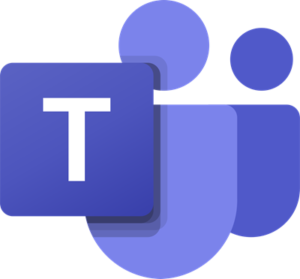
Microsoft Office 365 предлагает услуги Microsoft Teams, интерфейс на основе чата, который позволяет обмениваться информацией и общаться. Он предлагает как личные, так и профессиональные беседы, может поддерживать бизнес любого размера.
Добавить опрос в Microsoft Teams
В Microsoft Teams есть функция опроса, которая позволяет пользователям голосовать в случае спора или дебатов. Пользователи не только голосуют, но и могут видеть результаты для прозрачности. Давайте узнаем, как создать опрос. Есть два метода, с помощью которых вы можете создавать опросы в Microsoft Teams:
Программы для Windows, мобильные приложения, игры - ВСЁ БЕСПЛАТНО, в нашем закрытом телеграмм канале - Подписывайтесь:)
- Создавайте опросы с помощью форм.
- Создавайте опросы с помощью Polly.
Давайте подробно рассмотрим оба метода:
1]Создавайте опросы в Microsoft Teams с помощью форм
Опросы можно создавать до, после и между собраниями. Ниже приведены шаги для создания опросов с помощью форм:
Сначала откройте учетную запись Microsoft Teams, а затем войдите в свою учетную запись Microsoft.
Когда он откроется, выберите Команды на левой панели. Теперь перейдите на правую панель, нажмите на Сообщения вкладка, затем выберите Новый разговор кнопка.
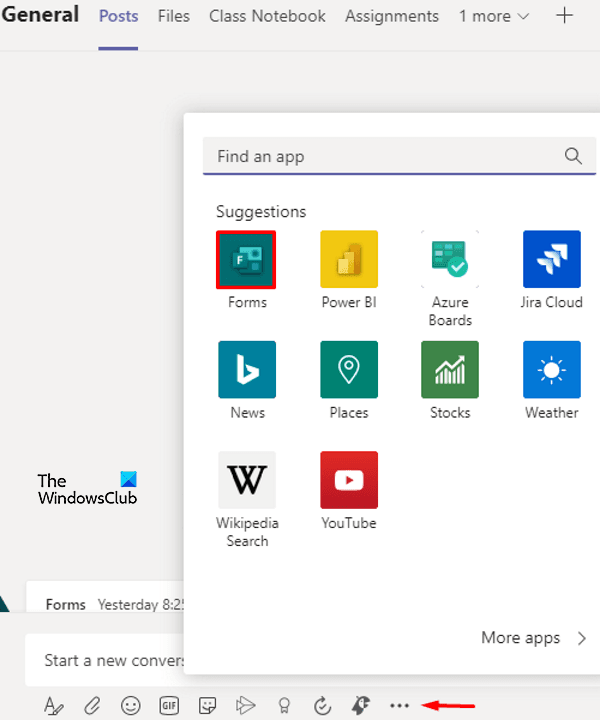
Теперь нажмите на три точки, доступный в нижней части экрана. В меню выберите вариант Формы.
На странице «Формы» введите Вопрос в поле Вопрос и напишите ответ в поле Опции поле. Вы можете добавить больше, если хотите дать несколько ответов. Для этого нажмите на Добавить вариант (значок плюса).
Внизу есть еще два варианта для Делитесь результатами автоматически после голосования и Сохраняйте ответы анонимно для дальнейших изменений, если таковые имеются. Это необязательные шаги, основанные на требовании пользователя.
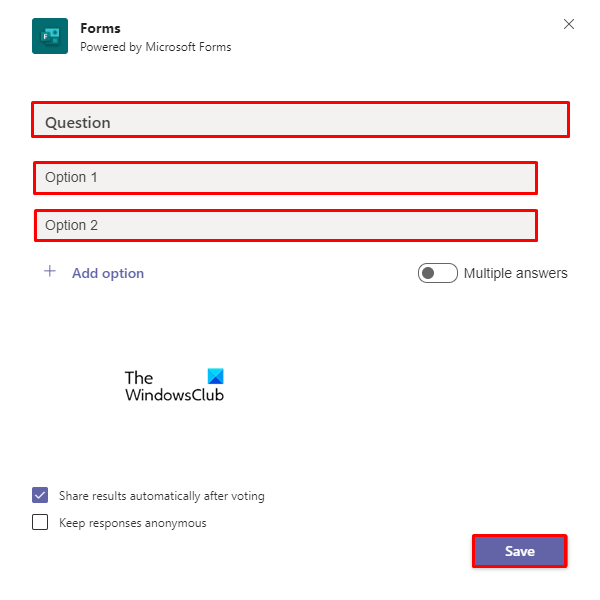
Нажмите на Сохранять чтобы применить изменения. Теперь проверьте предварительный просмотр, прежде чем отправлять вопросы и ответы. Если требуется модификация, нажмите на Редактировать кнопку, иначе нажмите Послать.
Читать: Как восстановить удаленные файлы из Microsoft Teams.
2]Создавайте опросы в Microsoft Teams с помощью Polly
Есть еще один способ создавать опросы в MS Teams специально для пользователей бесплатной пробной версии. У пользователей бесплатной версии не будет сторонних опций для создания опросов через формы, поэтому это нужно делать с помощью другой опции, известной как Polly. Итак, вы идете:
Откройте свою учетную запись Microsoft Teams. Затем выберите Команды слева и нажмите на Новый разговор.
Нажать на три точки затем выберите Полли расширение из меню. Если вы не нашли соответствующее расширение в списке меню, нажмите на Больше приложений кнопку и найдите ее.
Как только вы его найдете, нажмите на Добавить новое кнопку, а затем войдите в свою учетную запись Microsoft. Принимать разрешение продолжить это.
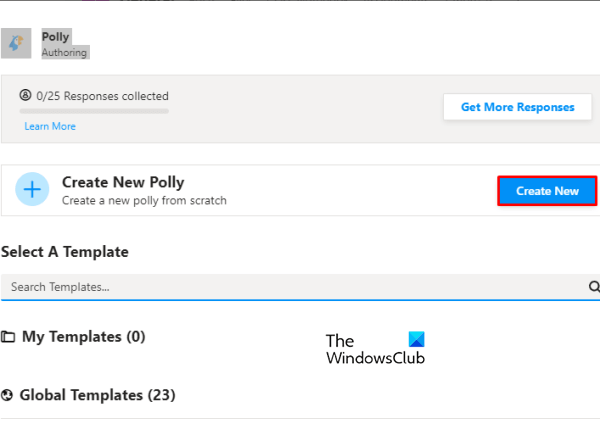
В окне опросов выберите Создавать новое кнопка.
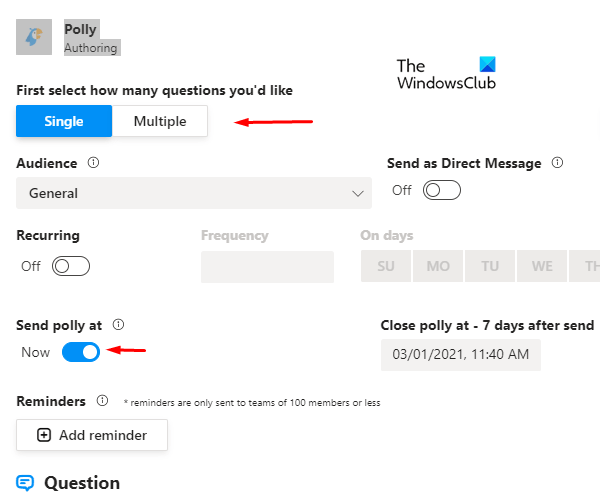
Кроме того, выберите тип опроса, который вы хотите создать, например, количество вопросов либо Одинокий или же Несколько, настроить расписание из Повторяется, отправьте Polly на, и Напоминание. Существует вариант типа вопроса, который вы хотите включить в опрос, т. Е. Множественный выбор, открытый, и Рейтинг
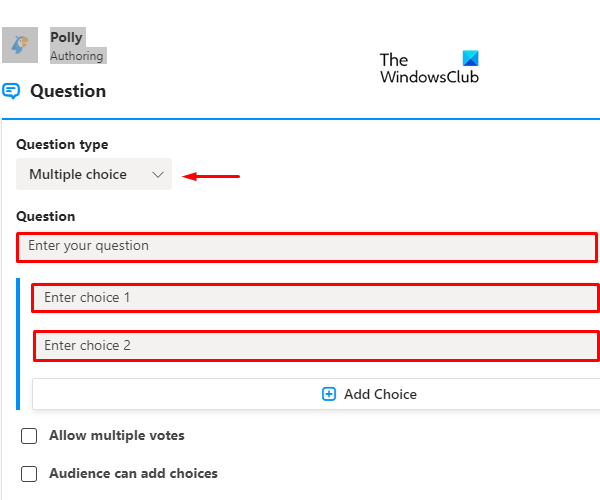
Вы также можете отметить или снять отметку Разрешить несколько и аудитория может добавлять варианты варианты согласно требованию голосов опроса.
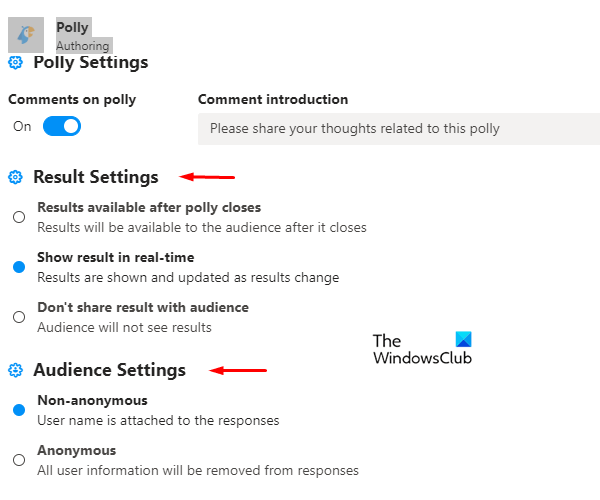
Персонализируйте опросы, используя Настройки результатов и Настройки аудитории.
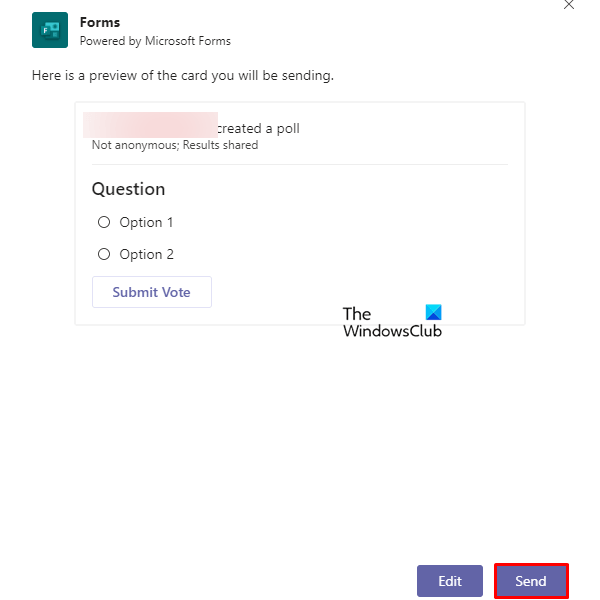
Теперь нажмите Предварительный просмотр. Если вы хотите повторить какую-либо соответствующую тему в будущем опросе, выберите Сохранить в шаблон кнопка.
Затем нажмите послать кнопку, и все готово. Однако вы можете выбрать Редактировать вариант, если вы хотите его изменить.
Читать дальше: Как отключить уведомления о прочтении в Microsoft Teams.
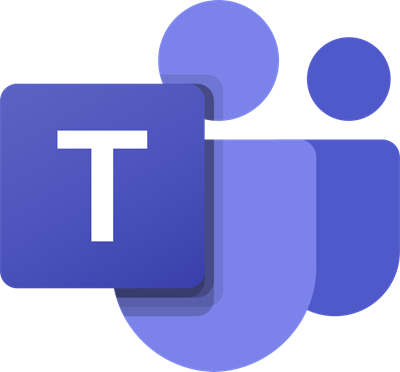
Программы для Windows, мобильные приложения, игры - ВСЁ БЕСПЛАТНО, в нашем закрытом телеграмм канале - Подписывайтесь:)